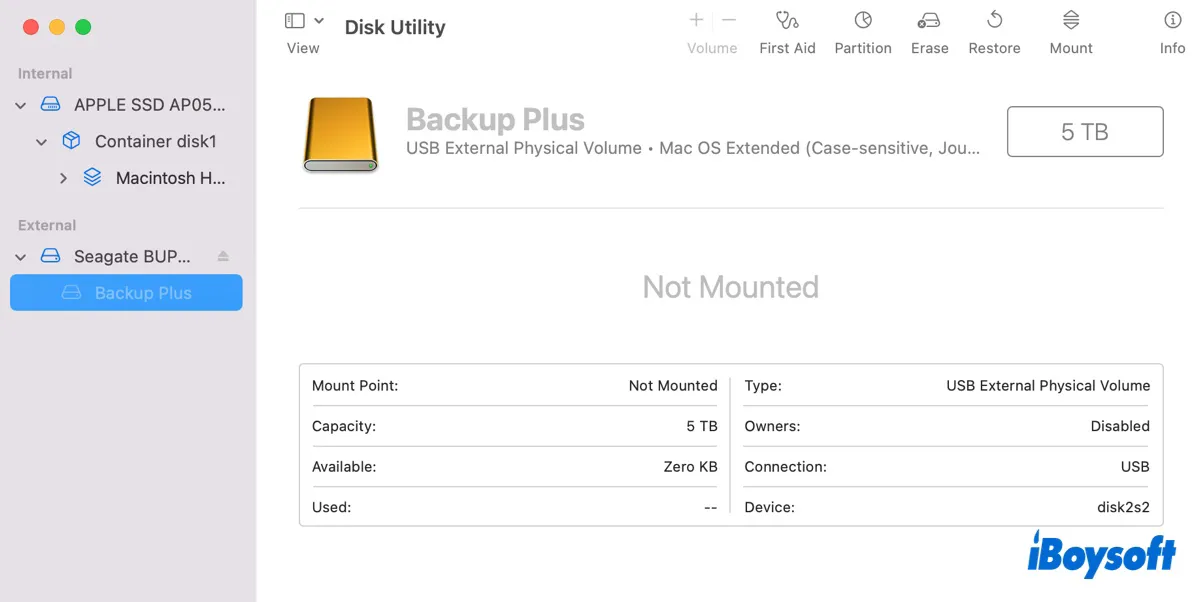Seu disco rígido externo não está aparecendo no macOS Sequoia? Normalmente, ele aparecerá na área de trabalho logo após ser conectado ao seu Mac. No entanto, após atualizar para o macOS Sequoia, seu disco rígido externo que antes era reconhecido não irá montar ou aparecer.
O problema pode ocorrer em alguns ou em todos os discos rígidos externos e impedi-lo de acessar seus arquivos no macOS Sequoia. Felizmente, pode ser corrigido com as soluções certas. Neste artigo, vou guiá-lo(a) em montar seu disco rígido externo no macOS Sequoia.
| Disco rígido externo não aparecendo no Mac Sequoia (Casos) | Sintomas | Soluções |
| Caso 1: Disco rígido externo não aparece no Utilitário de Disco do Mac | Não consegue encontrar o disco rígido externo no Utilitário de Disco, na área de trabalho ou no Finder | Solução 1: Verifique se o disco rígido está conectado corretamente Solução 2: Garanta que o disco rígido tenha energia suficiente Solução 3: Atualize o macOS Sequoia Solução 4: Descarregue o macOS Sequoia |
| Caso 2: Disco rígido externo montado mas não aparece na área de trabalho ou no Finder | O disco externo parece normal no Utilitário de Disco mas não é exibido na área de trabalho | Altere as configurações do Finder |
| Caso 3: Disco rígido externo aparece no Utilitário de Disco mas não está montado | O disco rígido externo parece estar apagado no Utilitário de Disco | Solução 1: Use a ferramenta NTFS for Mac para montar discos externos NTFS Solução 2: Monte manualmente o disco externo no Utilitário de Disco Solução 3: Repare o disco rígido externo não montável no Sequoia Solução 4: Monte o disco rígido externo no Terminal no Sequoia Solução 5: Reformate o disco rígido externo que não irá montar |
- Já que o processo de solucionar problemas no disco rígido externo no macOS Sequoia pode causar perda de dados, é altamente recomendável recuperar seus dados primeiro. Isso também pode ajudá-lo a decidir rapidamente se o seu disco é reconhecido.
- Se o iBoysoft Data Recovery for Mac não conseguir detectar o seu disco rígido externo, ele também não será reconhecido pelo seu Mac. Nesse caso, você deve primeiro tornar o seu disco detectável com as soluções no Caso 1.
Se o seu Mac rodar macOS Tahoe, leia: disco externo não aparecendo no macOS Tahoe~
Como corrigir o problema do disco rígido externo não aparecendo no Mac Sequoia?
Se o seu disco rígido externo não estiver montado, não for reconhecido ou não aparecer no macOS Sequoia, você deve primeiro descobrir se é um problema de montagem ou detecção. Portanto, o primeiro lugar onde sugiro procurar é o Utilitário de Disco. É o aplicativo de gerenciamento de disco integrado que lista todos os dispositivos detectados que são compatíveis com o seu Mac.
Pressione Command + Space e digite "utilitário de disco" para abrir o Utilitário de Disco, depois clique em Exibir > Mostrar Todos os Dispositivos para revelar todos os discos e volumes conectados ao seu Mac. A partir daí, você deve experimentar uma das seguintes situações:
⚠️ Caso 1: Disco rígido externo não aparece no Utilitário de Disco do Mac
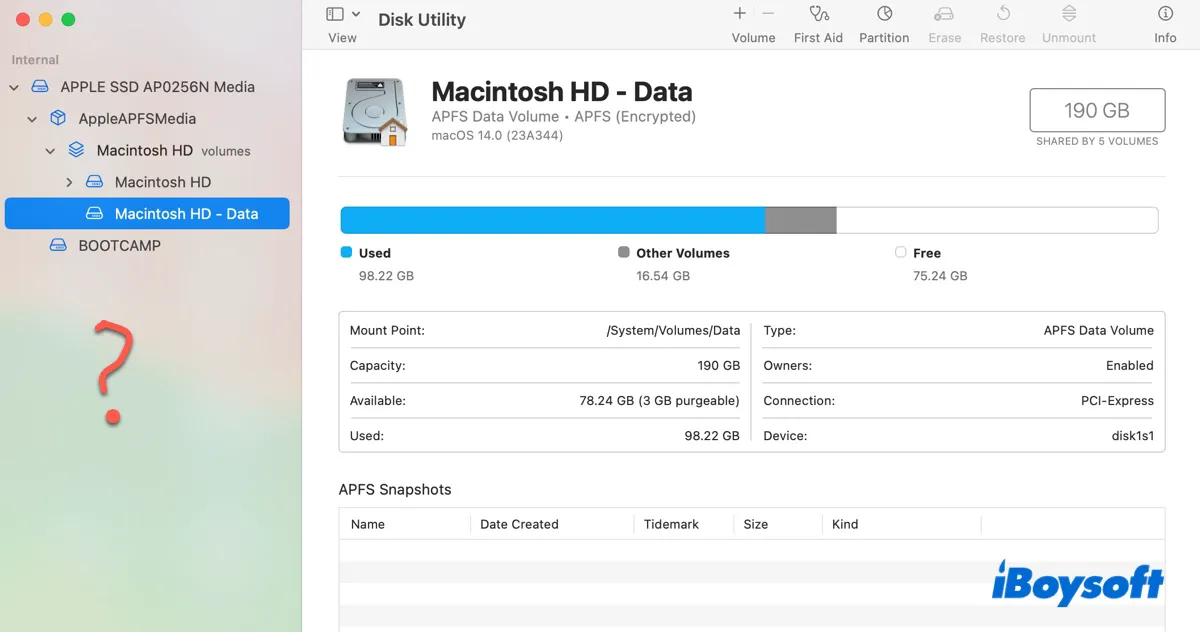
Se você não encontrar o seu disco externo na lista de dispositivos à esquerda, significa que o seu disco externo não é reconhecido ou detectado pelo macOS. Para torná-lo detectável, você deve tentar as seguintes soluções:
Solução 1: Garantir que o disco rígido esteja conectado corretamente
Os discos rígidos externos precisam estar corretamente conectados ao seu Mac para serem detectados. Se a conexão estiver frouxa, isso resultará no seu disco rígido externo não sendo detectado no macOS Sequoia. Portanto, certifique-se de que a conexão esteja em boas condições desplugando e replugando o disco firmemente, ou tentando com um cabo diferente.
Solução 2: Garantir que o disco rígido tenha alimentação suficiente
Se a conexão parecer estar boa, o problema pode ser uma alimentação insuficiente. Como o seu disco rígido externo precisa de alimentação para funcionar, não receber energia suficiente pode torná-lo indetectável no Mac. Para confirmar se essa é a causa, abra Informações do Sistema (da mesma forma que o Utilitário de Disco), e selecione USB na seção Hardware.
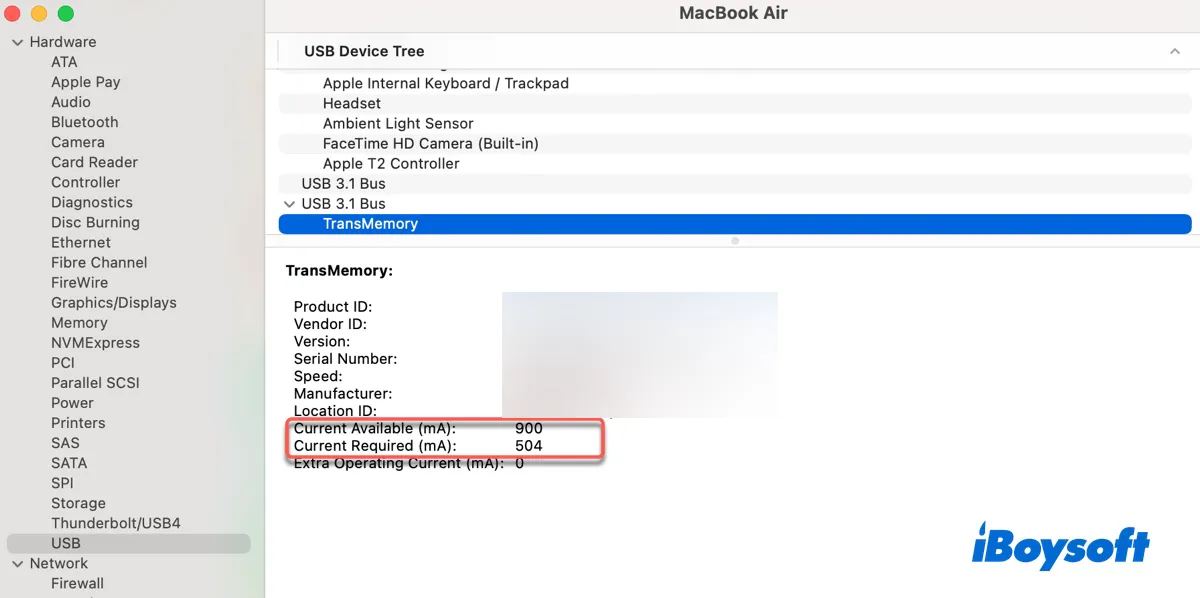
Do lado direito, você deve encontrar informações sobre os dispositivos USB conectados. Selecione seu disco externo e verifique o valor de Disponível Atual e Requerido Atual. Se a energia disponível for menor que a necessária, seu disco certamente precisa de mais energia.
Às vezes, isso pode ser facilmente resolvido ao conectar o drive em uma porta USB diferente. Por exemplo, se a porta anterior for USB 2.0 e não estiver fornecendo energia suficiente, mudar para uma porta USB 3.0 provavelmente eliminará o problema. No entanto, se não funcionar, um hub USB autoalimentado que não requer energia da porta USB do seu Mac pode ajudar.
Solução 3: Atualizar macOS Sequoia
Os bugs do macOS Sequoia também podem ser a razão pela qual o seu disco rígido externo não é reconhecido pelo Mac. Se você tiver outros Macs, teste se o drive não detectável funciona em outras versões do macOS. Se funcionar, o problema provavelmente está no macOS Sequoia e uma atualização provavelmente resolverá.
Para atualizar o macOS Sequoia, vá para Configurações do Sistema > Geral > Atualização de Software, e instale a atualização disponível.
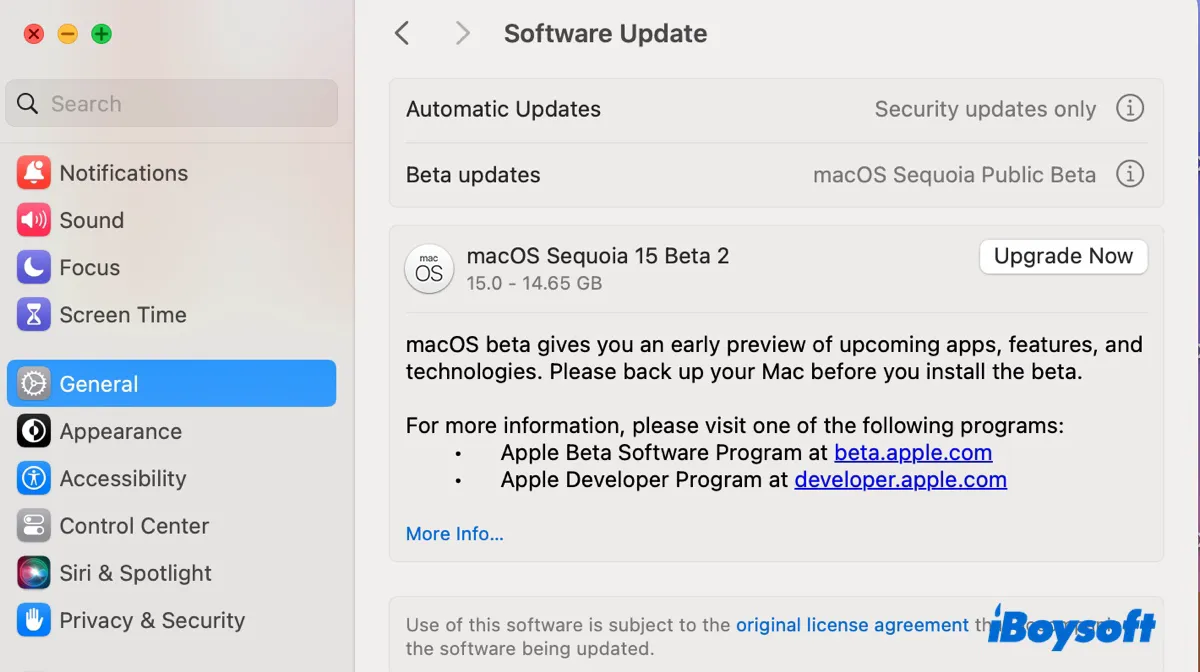
Solução 4: Retroceder o macOS Sequoia
Se seu disco rígido externo ainda não aparecer no Utilitário de Disco, você pode querer retroceder o macOS Sequoia para uma versão anterior em que seu disco funcione bem. Isso geralmente requer que você faça backup do seu Mac, apague-o e instale a versão desejada do macOS.
Esperamos que seu disco rígido agora possa aparecer no Utilitário de Disco e permitir o acesso. Se for detectado, mas não aparecer na área de trabalho, continue lendo as soluções a seguir.
⚠️ Caso 2: Disco rígido externo montado, mas não aparecendo na área de trabalho ou no Finder
Se seu disco rígido externo aparecer no Utilitário de Disco, não estiver esmaecido, mas não se revelar na área de trabalho ou no Finder, é provável que seu Mac esteja configurado para não exibir discos externos nestes locais. Veja como mostrar discos rígidos na área de trabalho e no Finder no macOS Sequoia:
- Abra o Finder.
- No menu, clique em Finder > Preferências.
- Na aba Geral, marque a caixa ao lado de "Discos externos" para mostrar o item na área de trabalho.
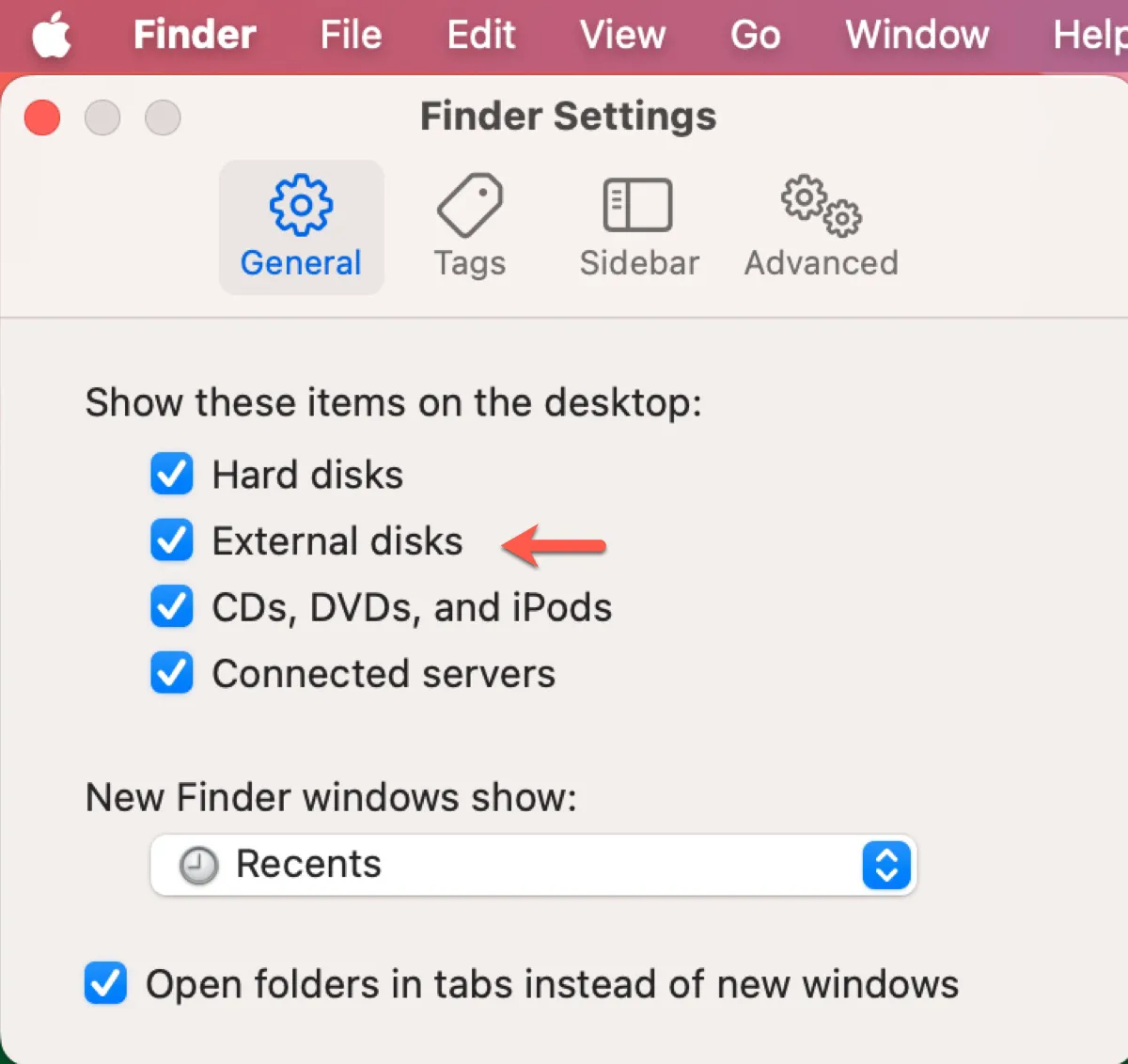
- Na aba Barra lateral, marque a caixa ao lado de "Discos externos" para mostrá-los na barra lateral do Finder.
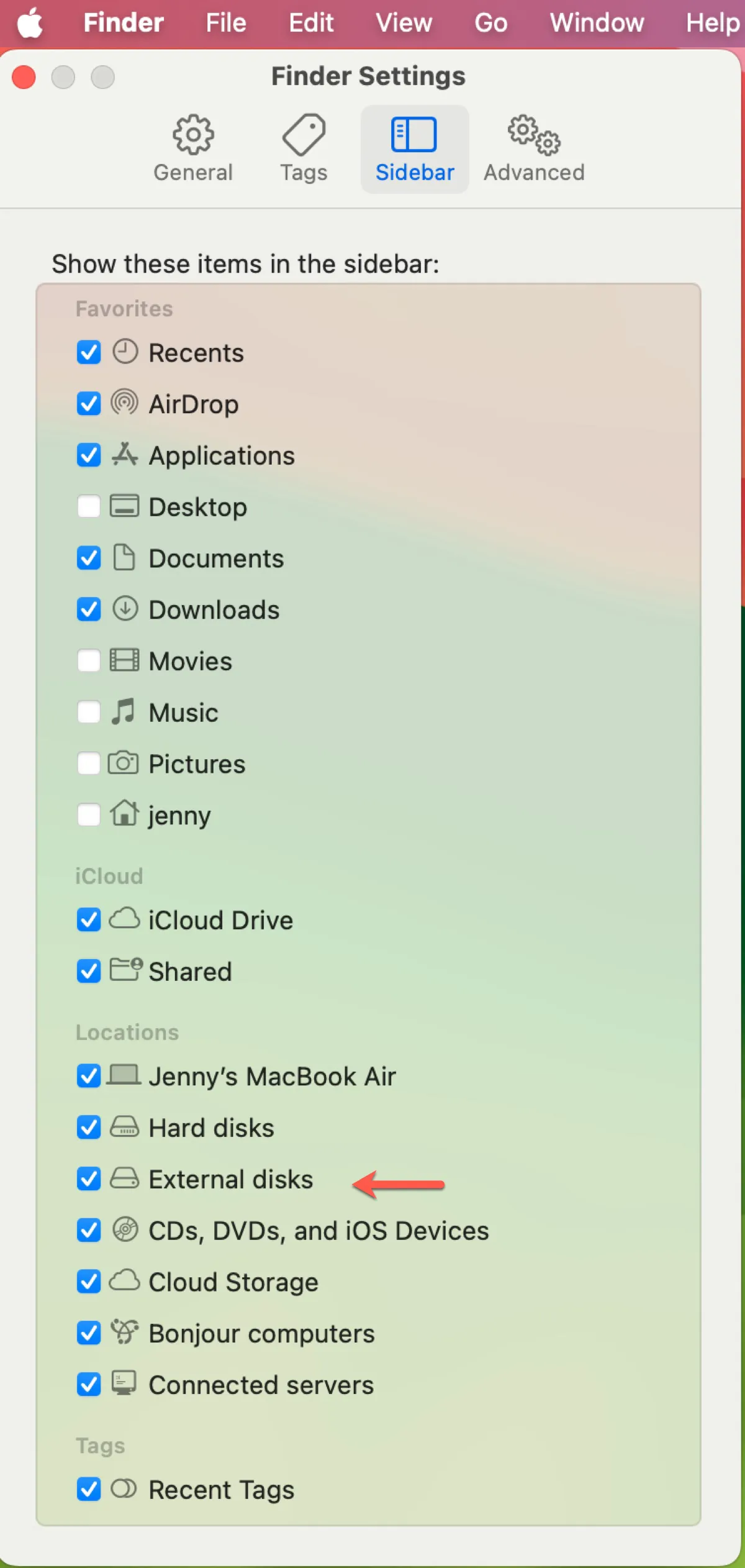
⚠️ Caso 3: Disco rígido externo não montando no Utilitário de Disco

Se seu disco rígido externo aparecer no Utilitário de Disco, mas estiver esmaecido, não está montado no Mac. Para torná-lo visível na área de trabalho, você pode montar o disco rígido externo da maneira que discutirei na próxima seção.
Compartilhe para ajudar outras pessoas a resolver o problema de discos rígidos externos que não aparecem no macOS Sequoia!
Como corrigir discos rígidos externos do Mac Sequoia que não estão montando?
Esta seção abordará várias maneiras de ajudá-lo a exibir seu disco rígido externo na área de trabalho do Mac quando ele não aparece no Sequoia devido a problemas de montagem.
Solução 1: Use a ferramenta NTFS for Mac para montar discos externos NTFS
Se você tiver um disco externo formatado em NTFS que não está montando no macOS Sequoia, geralmente é devido a um driver NTFS desatualizado para Mac.
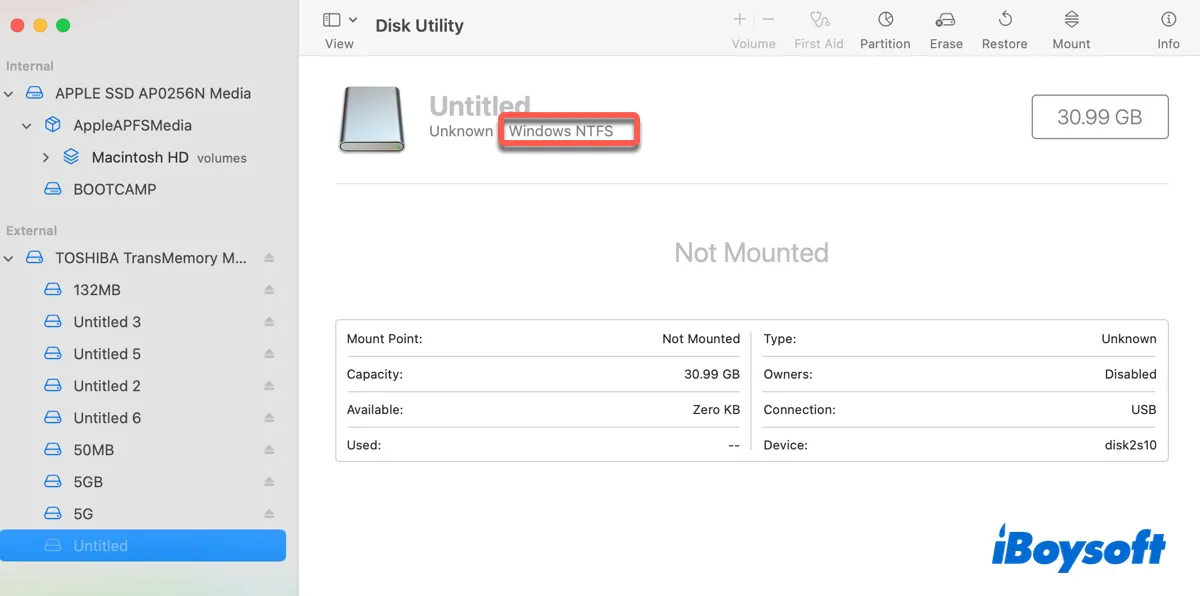
NTFS, também conhecido como Sistema de Arquivos de Nova Tecnologia, é um sistema de arquivos do Windows que é somente leitura no Mac. Para escrever em NTFS no Mac, você provavelmente instalou um driver NTFS para macOS. No entanto, este driver pode ser incompatível com o macOS Sequoia, tornando seu disco NTFS não montável.
Para resolver o problema e evitá-lo na próxima atualização do macOS, você deve mudar para o mais confiável iBoysoft NTFS for Mac. Ele pode automaticamente conceder acesso total de leitura e gravação ao NTFS no macOS Sequoia ~macOS High Sierra, suportando Macs com chip Intel, T2, M1, M2 e M3 da Apple Silicon.
Você pode usá-lo para montar, desmontar, abrir e reparar discos rígidos externos NTFS, cartões SD, pen drives USB, etc, no Mac e até mesmo formatar discos para NTFS. Baixe-o no botão abaixo para montar discos NTFS no macOS Sequoia no modo de leitura/gravação.

Solução 2: Montar manualmente o disco externo no Utilitário de Disco
Se seu disco rígido externo não estiver formatado em NTFS, mas com um sistema de arquivos como FAT32, exFAT, APFS ou Mac OS Extended (Journaled), você pode montá-lo manualmente no Utilitário de Disco. Basta abrir o aplicativo, selecionar seu disco à esquerda e clicar no botão Montar.
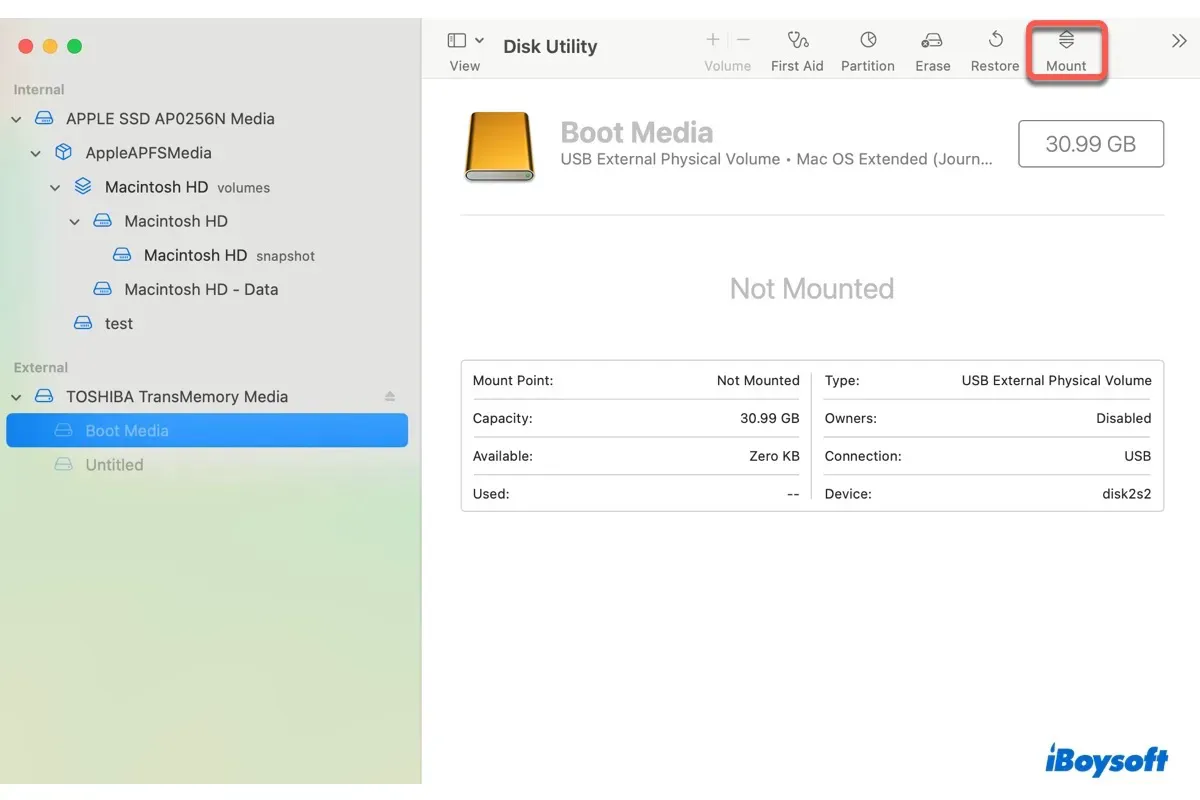
Vale ressaltar que a ação de Montar às vezes falha com o erro com.apple.DiskManagement.disenter, como:
Solução 3: Reparar disco rígido externo não montável no Sequoia
Suponha que ainda não consiga montar o disco rígido externo no macOS Sequoia; então repare-o com o Primeiros Socorros. Ele pode verificar seu disco por erros e tentar repará-los automaticamente.
Como reparar disco rígido externo não montado no macOS Sequoia:
- No Utilitário de Disco, clique em Visualização > Mostrar Todos os Dispositivos.
- Selecione a última partição do seu disco rígido externo e clique em Primeiros Socorros.
- Agurade a digitalização terminar e então repita a reparação com a próxima partição acima até que o disco físico seja reparado.
Na condição de que o Primeiros Socorros falhe em reparar seu disco rígido, ele está possivelmente corrompido. Considere reformatá-lo com um sistema de arquivos diferente após fazer o backup, como na Solução 5.
Solução 4: Montar disco rígido externo no Terminal no Sequoia
Se o disco rígido externo Sequoia não montar no Utilitário de Disco do Mac, tente executar comandos no Terminal. É a interface de linha de comando do macOS e é frequentemente mais eficaz e capaz.
- Abra o Terminal.
- Digite o seguinte comando e pressione Enter.diskutil list
- Anote o identificador de disco ou partição, como disk2 disk2s2.
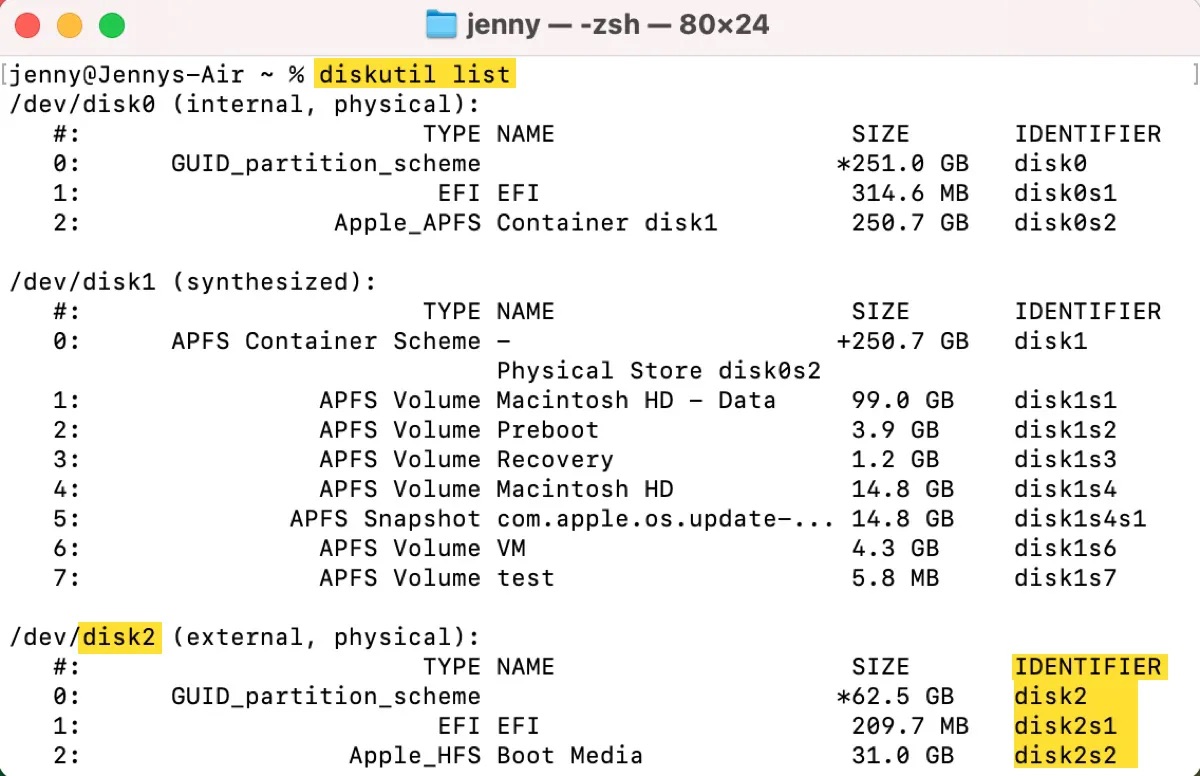
- Insira o comando abaixo e pressione Enter.
Para montar um disco:diskutil mountDisk identificador_de_disco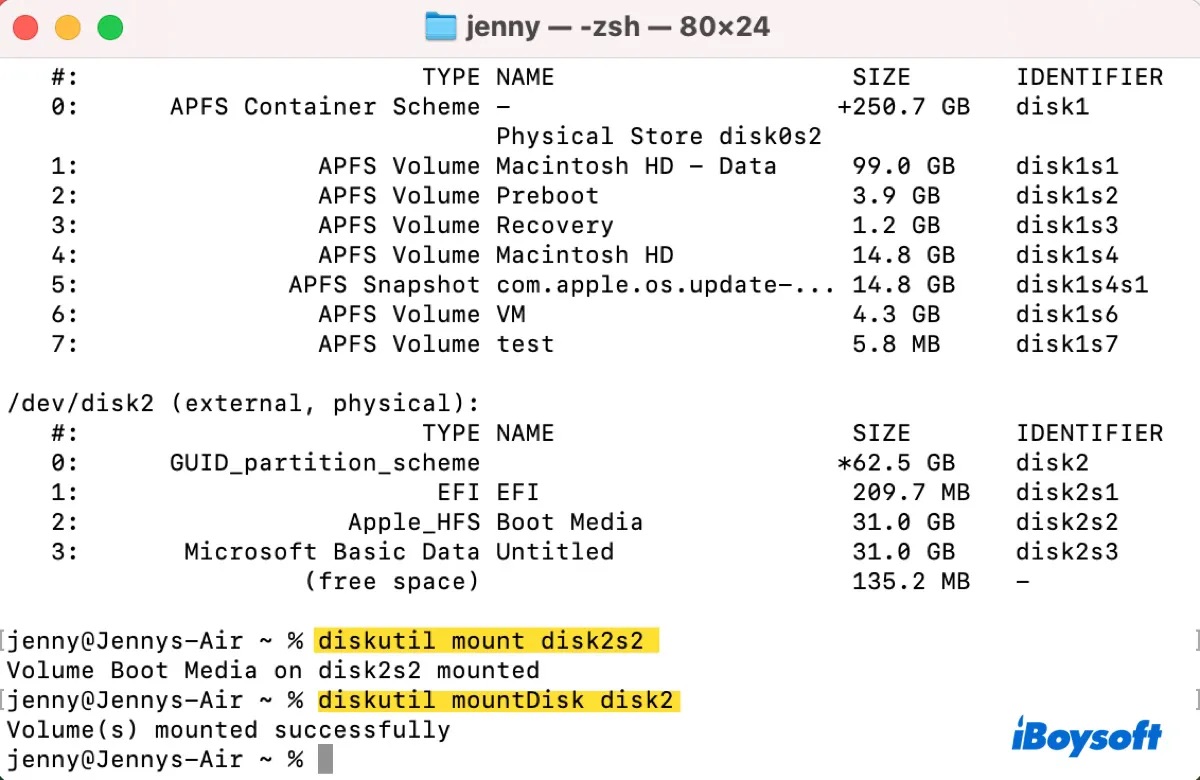
Para montar uma partição:diskutil mount identificador_de_disco
Para forçar a montagem do disco rígido externo no macOS Sequoia, continue lendo: Como (Forçar) Montar Disco Rígido Externo no Mac? (Terminal)
Solução 5: Reformatar o disco rígido externo que não monta
O último recurso para corrigir o problema do disco externo macOS Sequoia não montar é reformatá-lo. Isso irá apagar todos os documentos e arquivos no seu disco rígido, então você deve recuperar os importantes antecipadamente se eles ainda não estiverem salvos.
Para recuperar arquivos de discos rígidos externos não montáveis, pen drives, cartões SD, SSDs ou HDDs no macOS Sequoia, você pode usar uma ferramenta profissional de recuperação de dados como iBoysoft Data Recovery for Mac. Ela suporta a recuperação de todos os tipos de arquivos, incluindo fotos, vídeos, documentos e áudio, e permite que você visualize os arquivos encontrados gratuitamente.
É compatível com todas as versões do macOS a partir do Mac OS X El Capitan e todos os modelos de Mac. Além de restaurar dados de discos não montáveis, também pode recuperar arquivos perdidos de discos externos corrompidos, inacessíveis, ilegíveis ou formatados.
Siga os passos abaixo para recuperar dados do disco rígido externo não montável no macOS Sequoia:
Passo 1: Baixe e instale o iBoysoft Data Recovery para Mac.
Passo 2: Abra a ferramenta de recuperação de dados, selecione o drive externo que não está montando e clique em Procurar por Dados Perdidos.

Passo 3: Visualize os arquivos no seu drive externo.

Passo 4: Selecione os arquivos que deseja recuperar e clique em Recuperar para salvá-los em um drive diferente.

Depois que seus dados forem recuperados, você pode reformatar o drive externo no Mac para atribuir a ele um novo sistema de arquivos limpo e livre de corrupção.
Essas são as maneiras de mostrar o drive no desktop no macOS Sequoia. Compartilhe se você achar útil!
Por que seu drive externo não está montando no macOS Sequoia?
Se seu drive externo não está montando no macOS Sequoia, é geralmente por um dos seguintes motivos:
- Você possui um driver NTFS incompatível para Mac.
- Seu drive está corrompido.
- Seu drive possui danos de hardware.
- Os bugs no macOS Sequoia estão impedindo que seu disco seja montado.